Özellik sayfası veya Sorgu Tasarımı görünümü gibi dar yerlere metin ve ifade girmek için yakınlaştırma kutusunu kullanın. Yakınlaştırma kutusunu yeniden boyutlandırabilir ve yazı tipini değiştirebilirsiniz. Yakınlaştırma kutusu, her kullandığınızda boyutu ve yazı tipini anımsar.
|
|
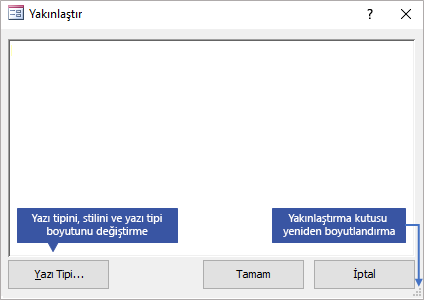
İfadelerle ilgili yardıma mı ihtiyacınız var? Daha fazla bilgi için bkz. Access ifadelerini kullanma.
Yakınlaştırma kutusunu açmak için
-
Ekleme noktasını, özellik kutusu veya sorgu tasarım kılavuzu gibi bir metin kutusuna yerleştirin.
-
Metin kutusuna sağ tıklayın ve Yakınlaştır'ı seçin veya Shift+F2 tuşlarına basın.
-
Mini araç çubuğunu kullanarak biçimlendirmek için metni seçin ve araç çubuğundaki bir seçeneğe tıklayın.

Mini araç çubuğu yalnızca alan ZenginMetin'in Metin Biçimi özellik değeriyle ayarlandığında görüntülenir.











